ここへ訪れたあなたは、ASPのなかでも管理画面が使いにくいリンクシェアさんに悩まされている人でしょう。
自分の運営しているどのサイトの、どこの記事から報酬が発生したのか。
以前からずっと知りたいと思っていました。
つい今しがたまで私は、リンクシェアさんはリファラの確認ができないASPさんだと思いこんでいました。
しかし先程、リンクシェアさんのリファラの確認方法を教えてもらったので、備忘録をかねて記事にします。
この記事では、サクッと見れるA8netさん達と違い、複雑なリンクシェアさんでリファラを確認する方法を紹介します。
リンクシェアのリファラを特定したい

リファラがなんなのか説明する必要もないとは思われますが、どのページ(記事)から売上が発生したのかを確認すること。
そのページが特定できたら、ページを強化しサイトの改善をします。
自分のサイトからの売り上げを更に上げるには、とっても重要。
それでは、解説していきます。
リンクシェアの面倒くさいリファラ確認方法
①ログインして、上の赤いバーのレポートから、レポートを選択する。
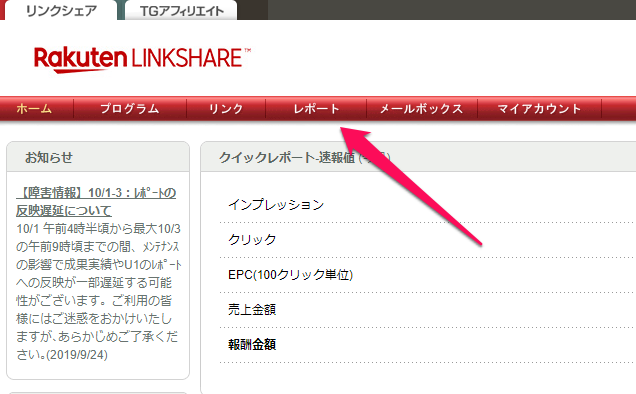
②レポートメニュー画面のレポートを選択するよりオーダー別レポート
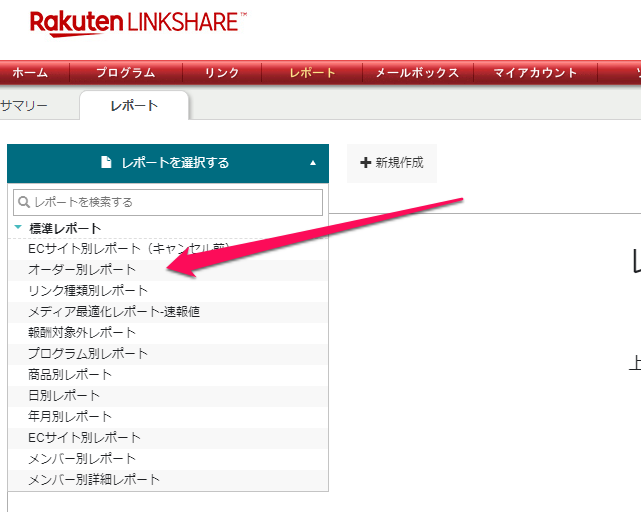
③期間を選択して、抽出基準のデータ送信日を選び決定。
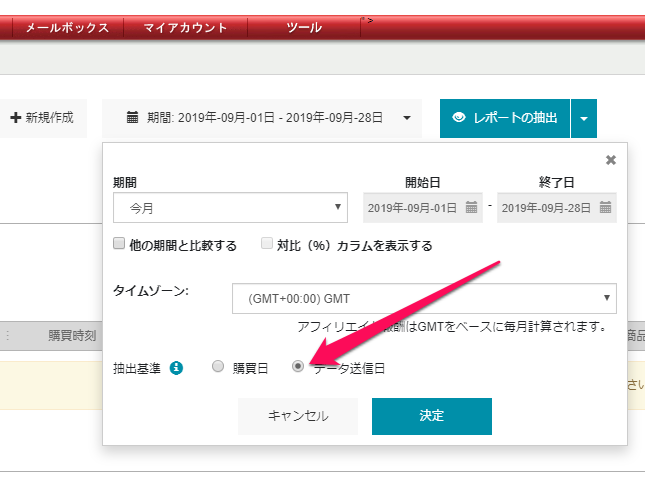
④右側のカラムの追加と削除をクリック。
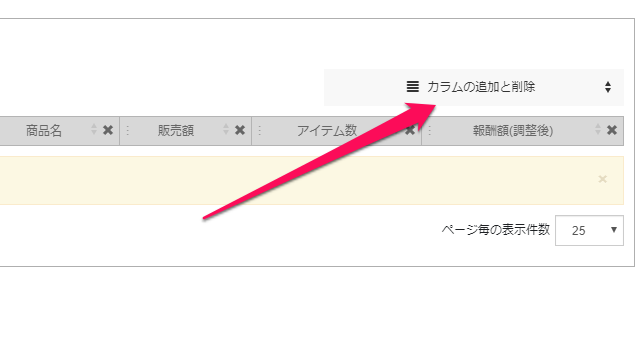
⑤横のバーを下げて、下の成果の詳細を選択します。
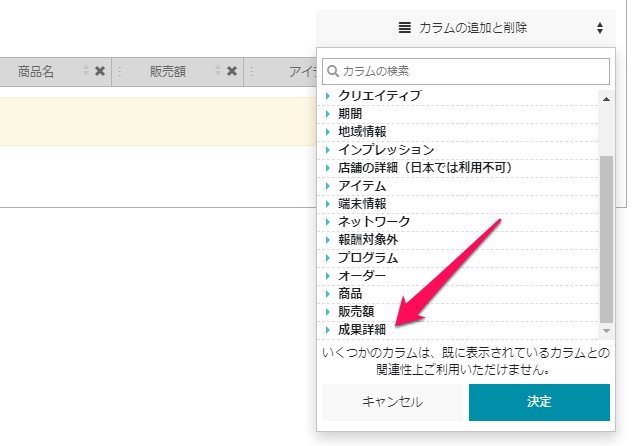
⑥更にバーを下げると、リファラURLがありますので選んで決定。
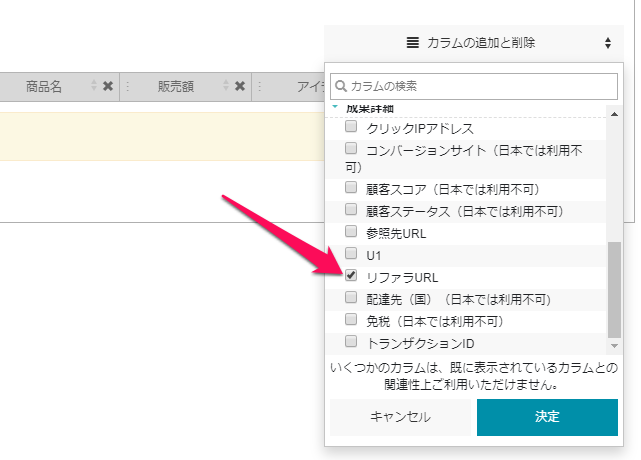
⑦最後にレポートの抽出です。
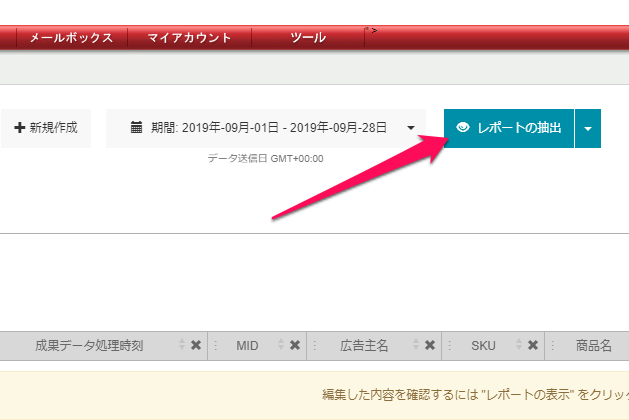
⑧リファラURLが確認できます。
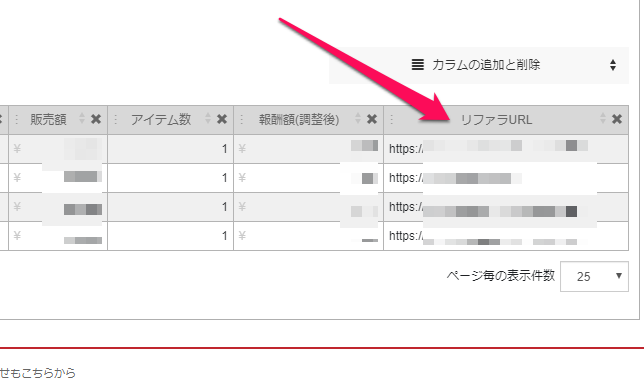
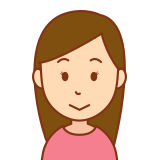
リンクシェアさんお願いです。
もっと、簡単に確認できるようにしてください。
まとめ
お疲れさまでした。
これがリンクシェアさんのリファラ確認方法です。
「こんなの気が付かないだろ~」と声が聞こえてきそうです。
いやマジで、こりゃ分からないでしょ!
自分自身が忘れないように備忘録と、リンクシェアさんのリファラが見れなくて困っているあなたのお役に立てたら幸いです。



コメント